
ライドリ備忘録 事前準備や受付・当日の注意など(PC)
ライドリに初参加したとき、事前にいろいろ調べても細かい仕様だったり何すればいいのかがあまりわからなかったので自分がしたことや当日ミスったことを次回以降のために残します。(半分自分用の備忘録のため細かくない上にわからないこともあります。
あとから気づきましたが公式ヘルプもあるのでそちらも。
あのイベントが帰ってくる!!!
— ライドリ🔆配信者ファンクラブ🥳 (@rideondream) December 1, 2024
【ぶいありうむ Winter! inライドリ🔆】開催決定🎉👏
⏰開催日:1/18-19
推しに日頃の想いを伝えよう💖✨
この貴重な機会をお見逃しなく!!
詳しくは画像をチェック📝✅
続報はライドリと@varium_infoをフォロー! pic.twitter.com/hnncKrsBNJ
ヘッダーは公式より
0.PCブラウザ
参加申し込みまではどんなブラウザでもいいんですが、当日は公式でも注意がある通り最新のGoogleChrome又はSafariにすること。何かあっても文句言えません。(画面が真っ暗等の報告がちらほらありました
自分は別のブラウザで申し込みまで済ませてから気づきました。Chromeで再度ログインして待機していたという感じです。
1.アカウント作成と各種設定
まずは公式にアクセスしてアカを作る。Twitter(現X)から新規登録をしましょう。
注意としてはその時点でのアカウント状態が連携される?っぽくて新規登録後に本家でアイコン等変更してもライドリ上では変更されてなさそうです。(多分)
名前や自己紹介文はライドリ上で変更できますが、アイコンはどうやっても反映されない?シンプルに反映まで時間がかかるのかもしれません。
自分は今回が初参加だったのでアイコンについては退会からのアカ作り直しのゴリ押しで解決しました。作り直すと参加した履歴等が全て消えるので判断は慎重に。
次に右上の自分のアイコンからアカウント管理へ行き、電話番号とメールアドレスの事前認証をする。「認証済」となっていればOKです。
クレジットカードを使う人は同じくアイコンからクレジットカード管理へ行き設定しておく。
2.握手会の参加とプレゼント
今回は開催1週前の土曜日12:00から受付開始でした。
時間になるまでは握手会の詳細等も見れないので推しをフォローしておくなりして待つしかない。
受付開始時間になると「探す」の開催予定の握手会のところに表示される。
ライドリ公式や本人がポストしてくれるURLからでも良い。

参加ポイントなどはその人の設定次第ですが、だいたい45秒150ptだと思います。(配信者用の公式ヘルプにいろいろ書いてあったりします)
ここからプレゼントを選ぶことで時間延長やムービーチェキが追加されます。ちなみにここでプレゼントは選ばなくても参加確定してからプレゼントを渡しませんか?と案内が出るので、急ぐ場合はさっさと参加だけするのが良さそう。
注意はプレゼントは1つ買うとあとから変更はできないということ。上の画像でいうとパフェを買ったあとにやっぱ花束にしたいが恐らくできない。
枠が余っていれば周回ができるので1回目の握手会が終わって、並び直すことはできるようです。もちろんptは必要です。
握手会終了後に枠上限になってても周回しませんか?の表示がでるのだけ注意かな。本来出るべき表示ではないですが…。
自分が勘違いしていたので書いておきますが、ムービーチェキの時間は延長される秒数に含まれています。
上の画像で花束を選んだ際基本の45秒に花束の45秒がプラスされますが、ムービーチェキ分の10秒は増えません。
3.参加確定後の準備
マイク・スピーカーのテストをする。
自分はライドリ上のテストと、PC設定内のマイクテストで実際にどんな感じに聞こえるか録音してチェックできるやつをやってました。(マイク音量が大きすぎないかどうか)
まあ事前にやっててもトーク開始までの時間そわそわして何回もテストしちゃうんですけどね。
話したいこともやっぱ準備するに越したことはないです。
リプやコメントなどと違って他のファンには見えてないところなので、伝えたいことを伝えるにはとてもいい機会だと思います。
当たり障りない会話になって終わるのは、直後こそ話せたという嬉しさが上回っていますが、あとから結構後悔します。(経験談)
常に今回がラストチャンスの気持ちで臨むべきだと思いました。
ここでいうことではないですが、言葉にならない感動や衝撃などに出会ったらメモるといいかと思います。なんでそんな感情になったのか他人の感想は一旦見ないで自分で自分を問い詰めて文章にしてみるとオリジナリティが出て良い感じです。
時間制限には気を付けて。自分は相手の反応や相槌なども含めておさまるかどうか話す練習をしました。
4.当日
ホーム画面の右側に参加予定の握手会が表示され「この握手会に参加」を押すことで握手会待機の画面に移ります。(当日じゃなくても開けます)
この待機画面で待ちましょう。約何分後や何人並んでいるかが表示されていて、リアルタイムで◯◯分後は進んでいきます。(画面更新不要)
自分の場合は◯人待ちの数字が途中動かなくなりました。
張り切りすぎて何分も前から待っているとあと◯人でトーク開始が表示されません。
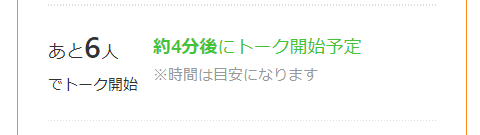
自分は一応更新せず通知欄から入り直しました
0分後にトーク開始予定になっても焦らず待ちましょう!間違っても画面更新はしないように。自分は最初焦って更新してしまったのですが3人ほど後ろに順番がずれました。
恐らく向こうから呼んでくれて初めて画面が切り替わります。ちなんでおくと自分は0分後になってから3~5分待ちました。
(配信者側に途中休憩機能やメモ機能もあるのでそれだと思います)
切り替わった先の画面で開始ボタンがあります。15秒以内に応答しないと順番が飛ばされますので注意。詳しく調べてませんが、飛ばされたら並び直しができなかったという不具合報告もありました。
開始ボタンを押したら3秒ほどのカウントダウンののちにいよいよ始まります。が、カウントダウン中も喋ったら聞こえてるっぽいのでつかみネタ的に話してみてもいいかも。
残り時間は画面右上に、プレゼントを渡す場合は画面左下に渡すボタンがあります。ムービーチェキはその渡したタイミングで始まります。これはあとからダウンロードできます。(そのとき話してても自分の声は入りません、画質は結構イイ
自分は時間いっぱい話したかったのでムービーチェキを無視してたんですが、ある程度時間が経ったら自動で渡されました。
こんなとこですかね…。なにか思い出したらその都度追記します。
よきライドリを!
おわり
